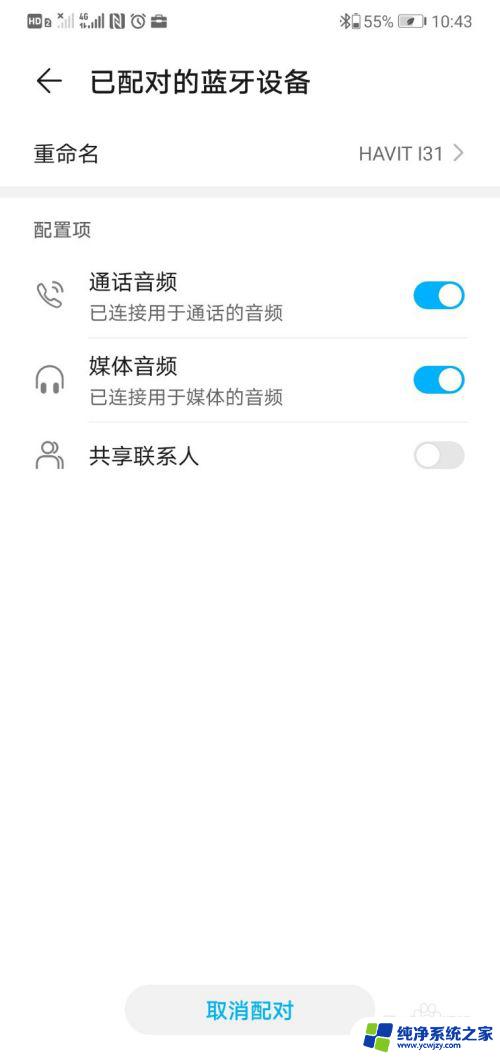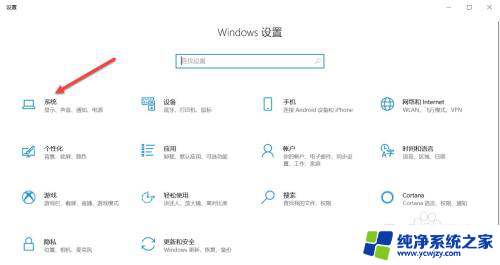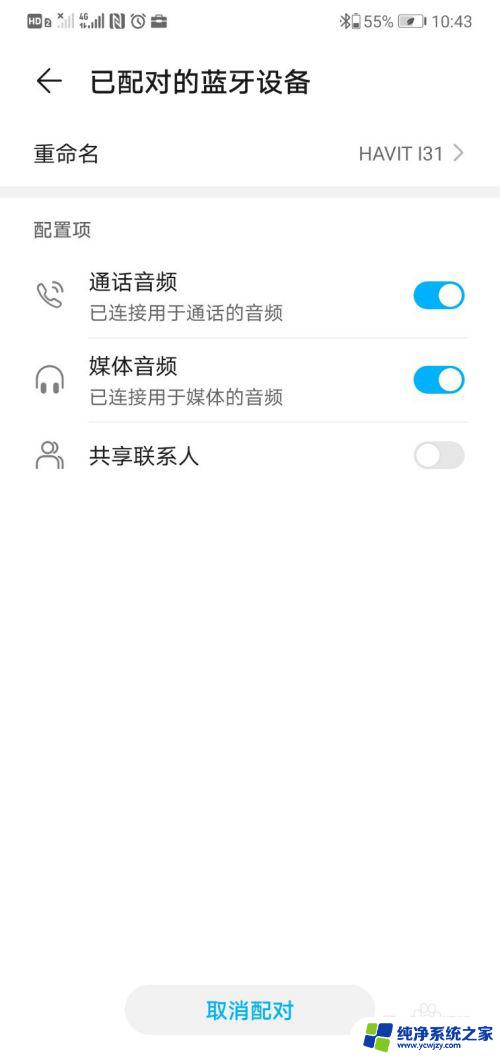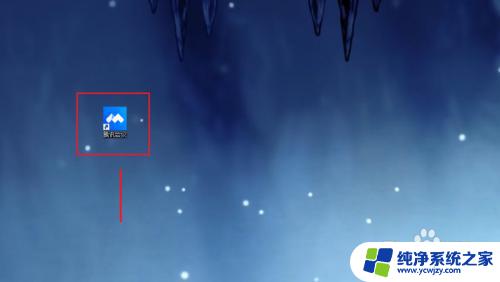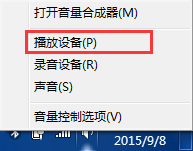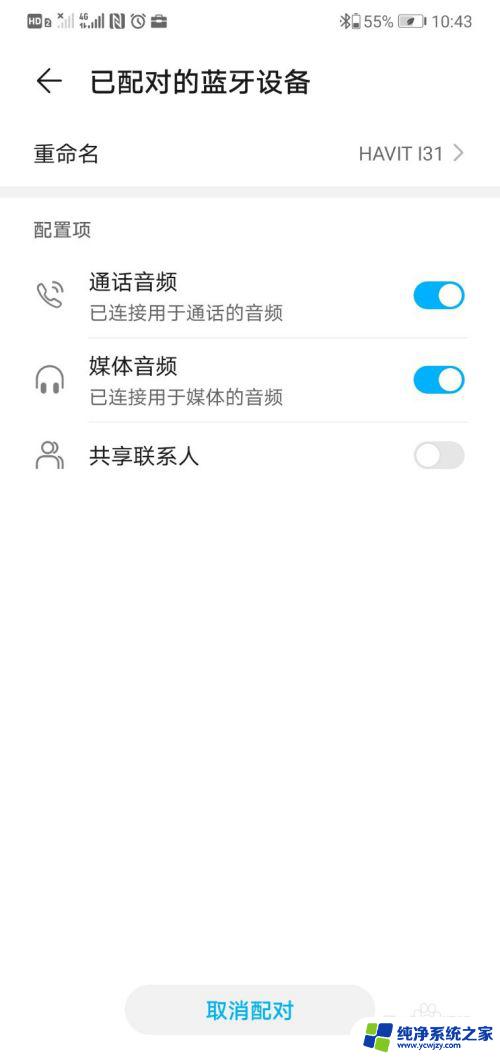耳机听不到别人说话怎么回事 耳机驱动程序问题导致听不到声音怎么办
更新时间:2023-11-18 12:59:31作者:xiaoliu
耳机听不到别人说话怎么回事,耳机作为我们日常生活中常用的电子设备,用来享受音乐、通话或观看影视等活动,有时候我们可能会遇到这样的问题:无论是在使用耳机时还是通话过程中,我们听不到别人的声音。这可能是由于耳机驱动程序问题导致的。耳机驱动程序是连接耳机和设备的重要桥梁,如果出现问题,就会影响到我们正常的听觉体验。当我们遇到这种情况时,该如何解决呢?下面我们将探讨一些解决方法。
具体步骤:
1打开电脑中的设置。点击“系统”,点击“声音”。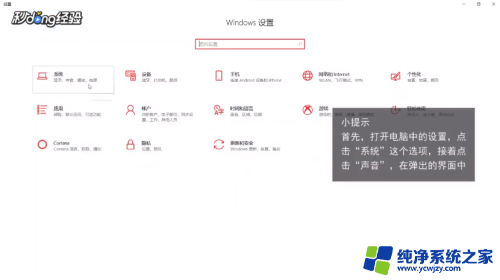 2在弹出的界面中,点击“设备属性”。进入界面后,点击“其他设备属性”。
2在弹出的界面中,点击“设备属性”。进入界面后,点击“其他设备属性”。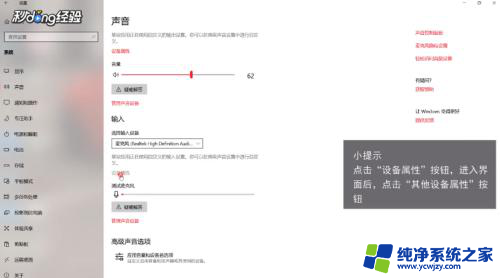 3在弹出的小界面中,点击最上面的“高级”。
3在弹出的小界面中,点击最上面的“高级”。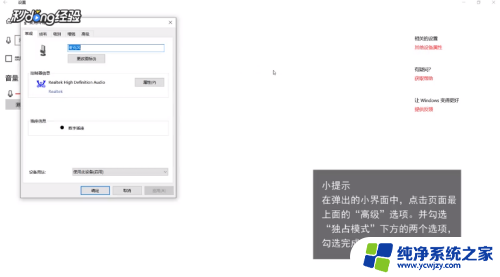 4勾选“独占模式”下的两个选项,勾选完成。点击确定。
4勾选“独占模式”下的两个选项,勾选完成。点击确定。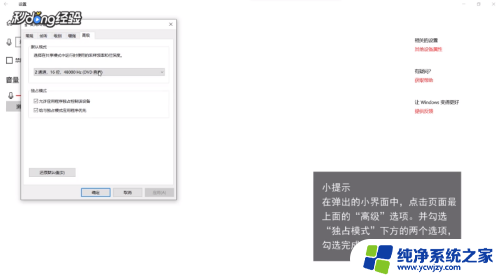
以上就是耳机听不到别人说话怎么回事的全部内容,碰到同样情况的朋友们赶紧参照小编的方法来处理吧,希望这些方法能帮到你们。